Excel هو برنامج جداول بيانات قوي أشك في أن أي شخص يمكنه أن يعرف كل شيء يمكنه فعله. هناك جوانب كثيرة للبرنامج ، من المدهش أنه يمكن تغليفها في واجهة بسيطة كهذه. كنت أستخدم إكسل مؤخراً لبعض الأعمال في المنزل ووجدت نفسي باستخدام الدالة IF لكتابة بعض الصيغ.
القدرة على كتابة عبارة IF بسيطة في Excel أمر ضروري ، خاصة إذا كنت تتعامل مع الكثير من الأرقام طوال الوقت. إنها واحدة من تلك الأشياء التي ليست معقدة للغاية مثل وحدات الماكرو ، ولكن ليس بالضرورة بديهية مثل تلخيص عمود من الأرقام.
IF Statements in Excel
في هذه المقالة ، سأمشي من خلال التمهيدي القصير لكتابة عبارة IF في ورقة عمل Excel. للبدء ، يجب أن تفهم أساس جميع عبارات IF:
IF condition THEN true ELSE false
وهذا إلى حد كبير. الشرط هو عادة مقارنة بين شيء ما. هذا الشيء هو عادة أرقام أو نص. سنبدأ ببعض مقارنات الأرقام الأساسية ، ثم النص ، ثم نضمّن مشغلين مثل AND / OR ، إلخ. إذن ، هذا هو المثال الأول:
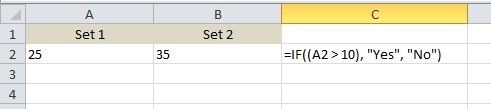
لدينا مثال بسيط للغاية هنا. عمودين لهما رقمين ، 25 و 35. إذا كان العمود C ، نريد التحقق مما إذا كان العمود A أكبر من 10 ، فسوف نخرج النص نعم، وإلا فإن النص لا. هناك بعض الأشياء التي يجب ملاحظتها:
1. لا يتعين عليك وضع مجموعة من الأقواس حول المقارنة الفعلية ، ولكنها ممارسة جيدة جدًا ، خاصة عندما تصبح المقارنة أكثر تعقيدًا.
2. لإخراج النص للقيمة true أو false ، يجب عليك استخدام علامات اقتباس مزدوجة. إذا لم تفعل ، فستعتقد أنك تحاول الإشارة إلى نطاق مسمى في Excel.
الآن دعنا نرى بعض الأشياء الأخرى التي يمكنك القيام بها. في قسم المقارنة ، يمكنك أيضًا إجراء رياضيات أيضًا. على سبيل المثال ، يمكنك القيام بذلك إذا أردت:
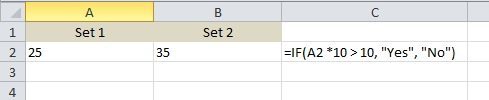
هنا نقول أنه إذا كانت قيمة A2 في المرات 10 أكبر من 10 ، ثم خرج نعم ، خلاف ذلك رقم الانتاج جميلة مباشرة إلى الأمام إيه؟ لنفترض الآن أننا أردنا إخراج الأرقام بدلاً من النص. إليك مثال واحد:
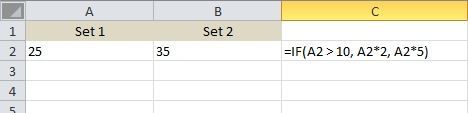
في هذا المثال ، إذا كانت القيمة في A2 أكبر من 10 ، فستخرج القيمة 2 ، وإلا سوف تضاعف القيمة بنسبة 5. جميلة غير مجدية ، لكنك تحصل على النقطة. يمكنك أيضًا استخدام قيمة الخلايا الأخرى أيضًا في الصيغة.
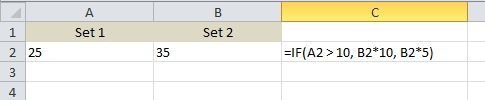
هنا نحن نقول أنه إذا كانت قيمة A2 أكبر من 10 ، ثم متعددة B2 بنسبة 10 ، وإلا متعددة B2 بنسبة 5 وإخراج تلك القيمة في الخلية C2. الآن لنجعل الأمر أكثر تعقيدًا. ماذا لو أردنا إخراج نعم إذا كان كلا من A2 و B2 أكبر من 10؟

إليك شيء جديد! إذا كنا نريد A2 و GT. 10 و B2 & gt؛ 10 ، ثم يتعين علينا استخدام الدالة AND داخل الدالة IF. يبدو صعبًا ، لكن ليس سيئًا للغاية. تأخذ الدالة AND في الأساس حجج المقارنة المتعددة (A2 & gt؛ 10) وتقوم بـ AND عليها. يجب أن يكون كل شيء صحيحًا حتى يتم عرض "نعم". يمكنك إضافة ثلاث أو أربع حجج مقارنة أو أكثر إذا أردت. إذا كنت تريد إجراء OR ، فما عليك سوى استبدال AND أعلاه بكلمة OR.
ماذا لو كنت تريد إرجاع قيمة أخرى بخلاف النص أو الرقم المحسوب. ماذا لو كنت تريد إرجاع قيمة خلية على ورقة مختلفة؟ حسنًا ، يمكنك إجراء شيء مثل هذا:

للحصول على القيمة الحقيقية ، سأرجع قيمة الخلية A1 في الورقة 2. هذا سهل جدا! لذلك يمكنك بسهولة الرجوع إلى القيم من الأوراق الأخرى إذا أردت. في نفس الضوء ، يمكنك أيضًا استخدام قيمة من ورقة أخرى في المقارنة المنطقية أيضًا ، على سبيل المثال Sheet2! A1 & gt؛ 10. لنلق نظرة على المزيد من الأشياء التي يمكنك فعلها! لنفترض أنك تريد تنفيذ عبارة IF استنادًا إلى نوع القيمة المخزنة في خلية (رقم أو نص أو فارغ). يمكنك القيام بشيء كالتالي:

يمكنك استخدام ISTEXT و ISNUMBER لنوعين آخرين من البيانات. هذه الوظائف يمكن أن تكون مريحة عند كتابة صيغ IF. لاحظ أنه يمكنك بشكل أساسي استخدام معظم الوظائف في Excel داخل عبارة IF ، لذا لا تتردد في تشغيلها. على سبيل المثال ، يمكنك استخدام وظائف مثل SUM و MAX و MIN وما إلى ذلك.
حتى الآن كنا نعمل فقط مع قيمة واحدة في المقارنة المنطقية ، ولكن دعنا نفترض أننا نريد العمل مع مجموعة من الخلايا. على سبيل المثال ، إذا كانت جميع الأرقام في نطاق من الخلايا أكبر من 10 ، فعليك بإنتاج True ، وإلا False.
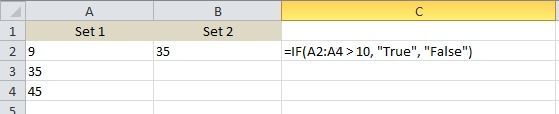
إنها سهلة الاستخدام القولون كما هو موضح أعلاه ، A2: A4. في هذه الحالة ، سيتم اختبار كل قيمة من A2 إلى A4 لمعرفة ما إذا كانت أكبر من 10. إذا كانت كلها ، فسيتم عرض القيمة الحقيقية. ماذا عن بيانات IF المتداخلة؟

هنا ، أقول أنه إذا كان A2 أكبر من 10 ، قم بإخراج قيمة ، ولكن إذا لم يكن كذلك ، إجراء مقارنة IF أخرى. إذا كان B2 أكبر من 10 ، فقم بإنتاج قيمة مختلفة. يمكنك التداخل مع مستويات 64 من العبارات IF ، مما يعني أنه يمكنك القيام ببعض الأشياء المعقدة. قد لا تحتاج أبدًا إلى الانتقال إلى هذا الحد ، ولكن في بعض الأحيان يكون ذلك مفيدًا بضع مستويات في العمق.
هذه مجرد مقدمة أساسية لبيان IF ، ولكن نأمل أن تبدأ في البدء. هل تحاول كتابة عبارة IF للقيام بشيء ما في Excel ولا يمكن معرفة ذلك؟ انشر تعليقًا هنا مع المشكلة وسأحاول مساعدتك في كتابة صيغة IF الصحيحة. استمتع!